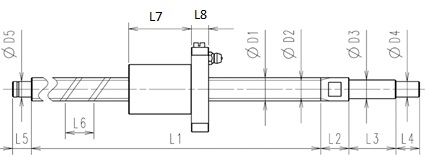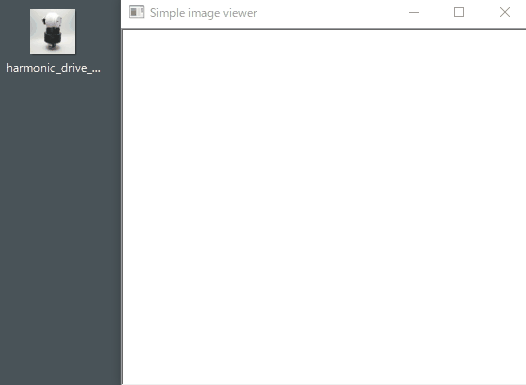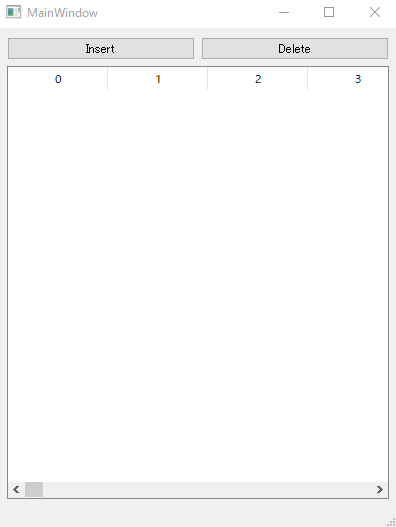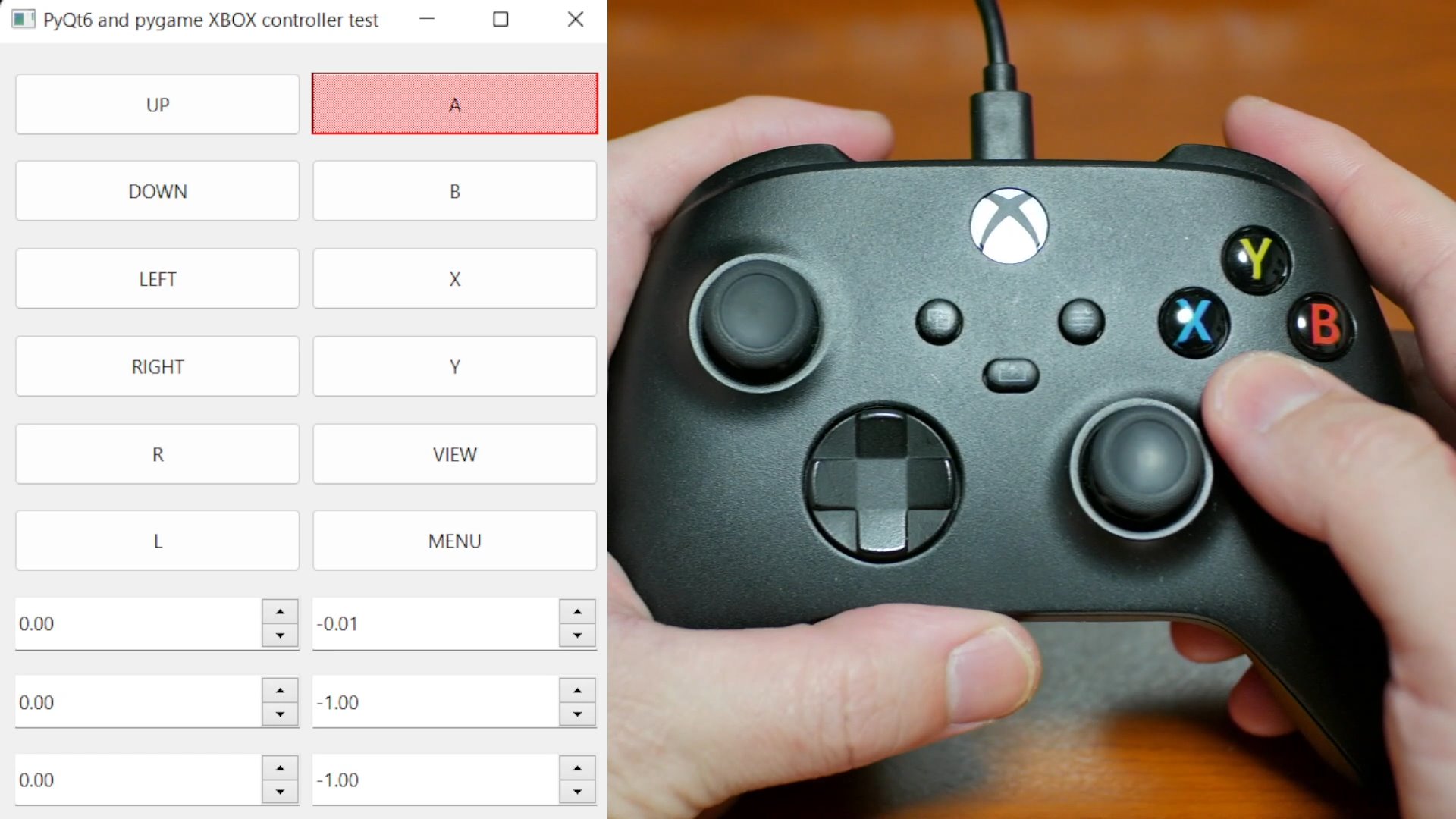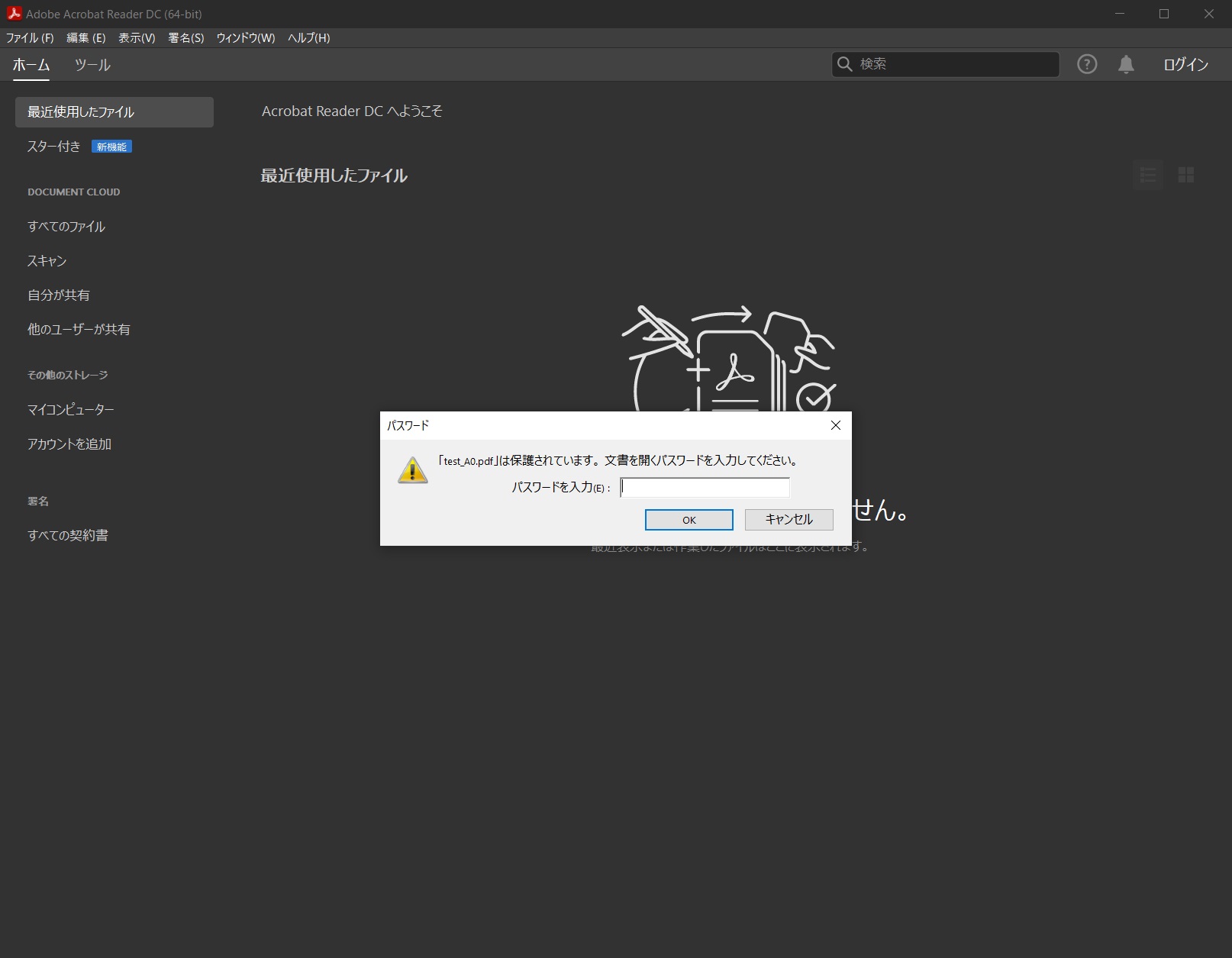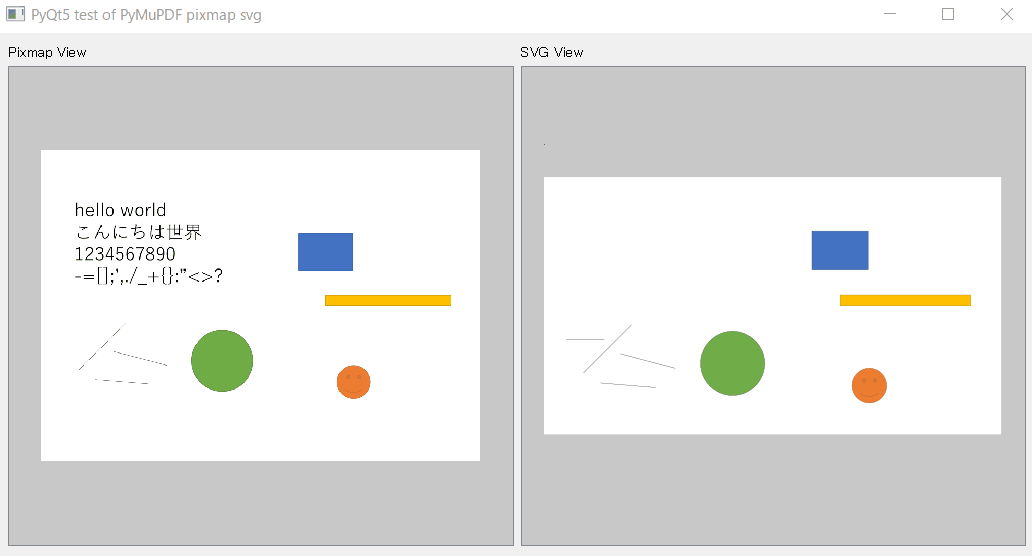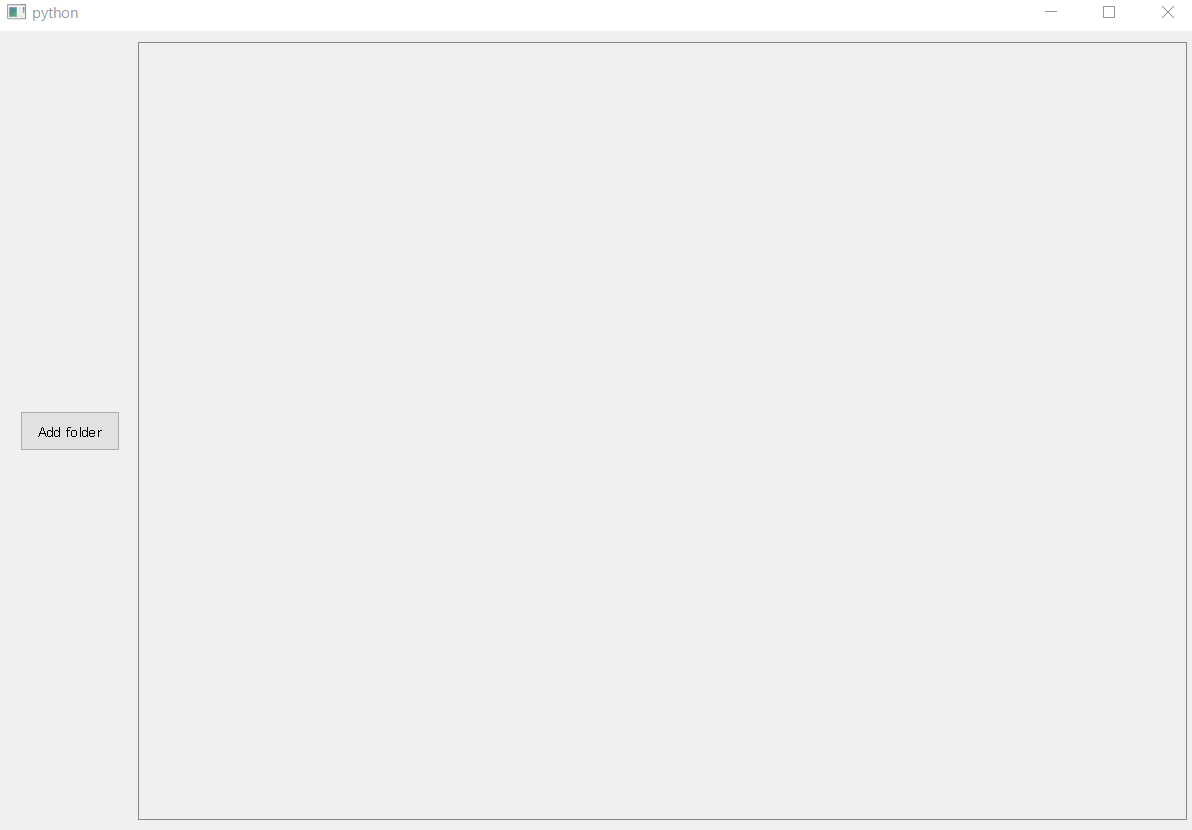コアサーバーにPythonとライブラリをインストールする
2023/08/16 categories:Python| tags:Python|コアサーバー|coreserver|CORE-MINI|
コアサーバーにPythonとライブラリをインストールしてみました。
コアサーバーにアクセスするツールについて
最初はWinSCPでSFTP接続して、WinSCPのコンソールウィンドウを使用してコマンドを送り、Pythonのインストールを試みましたが、pythonのmakeでエラーが出てインストールできませんでした。そこでVScodeのターミナルでコマンドを送ると無事にインストールできたので、その内容を記録しておきます。
VScodeにRemote Developmentをインストール
拡張機能でRemote Developmentを検索してインストールします。これによって、VScodeにリモートエクスプローラーが表示されます。

ドキュメント/.ssh/configファイルにSSH接続情報を入力
ドキュメントフォルダ内に「.ssh」フォルダを作成して、その中に「config」ファイルを作成します。
ドキュメント
└.ssh
└configコアサーバーのコントロールパネルのFTP/SFTP接続情報に表示されている内容を参考にしながら、configファイルに下記の******を入力します。
Host ****** (VSCodeの一覧に表示される名前)
HostName ****** (ホスト)
User ****** (アカウント)
Port ****** (SFTPポート)
IdentityFile ****** (パスワード)VScodeのリモートエクスプローラーでサーバーにアクセス
- コアサーバーのコントロールパネルのサイト設定でSSH接続IP許可
- VScodeのリモートエクスプローラーに表示される接続先の→ボタンで接続
上記の手順でサーバーにアクセスできるようになりました。これでVScodeのターミナルでサーバーにコマンドを送信できるようになります。
サーバーに作業フォルダを作成
サーバーのホームディレクトリに.localフォルダを作成して、そのフォルダ内に作業用のtmpフォルダを作成します。
mkdir .local
mkdir .local/tmp
cd ~/.local/tmplibffiのインストール
wget https://github.com/libffi/libffi/releases/download/v3.4.4/libffi-3.4.4.tar.gz
tar xvf libffi-3.4.4.tar.gz
cd libffi-3.4.4
./configure --prefix=$HOME/.local
make
make installPythonのソースコードをダウンロード
cd ~/.local/tmp
wget https://www.python.org/ftp/python/3.6.8/Python-3.6.8.tgz
tar xzvf Python-3.6.8.tgzPythonのビルドとインストール
cd Python-3.6.8
./configure --prefix=$HOME/.local --enable-optimizations LDFLAGS="-L$HOME/.local/lib64 -Wl,--rpath=$HOME/.local/lib64"
make
make install確認とシンボリックリンク
python3.6 -V
cd ~/.local/bin
ln -s python3.6 pythonpipのアップグレード
python -m pip install --upgrade --user pipライブラリのインストール
python -m pip install requests --user
python -m pip install beautifulsoup4 --userこれでpythonにライブラリをインストールしてサーバー上で実行できるようになりました。